Nyttige tip til Outlook på internettet
Applies To
Outlook på internettetOutlook på internettet har masser af funktioner, du måske ikke kender til. Se nogle få hurtige tip, der kan hjælpe dig med at blive mere produktiv.
Synes godt om en mail
I stedet for at skrive en meddelelse, der svarer til din support til eller tilfredshed for en mail, du har modtaget, skal du vælge ikonet for tommelfinger 
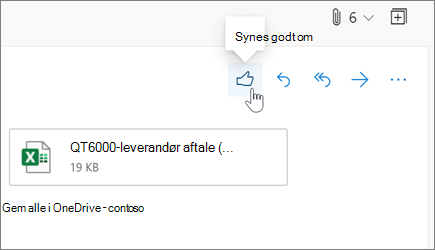
Gør dine mails mere handicapvenlige
-
Når du skriver en mail, skal du vælge flere indstillinger

-
En rude til højre åbnes med en liste over problemer, der blev fundet.
-
Vælg ret dette for at forbedre eller løse et problem.
Du kan finde flere oplysninger i gøre din Outlook-mail tilgængelig for personer med handicap.
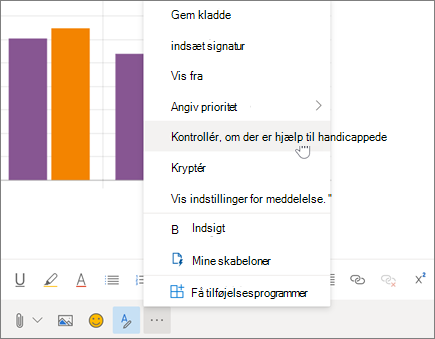
Ignorer mails for at holde din indbakke ren
Er du ikke interesseret i en mail samtale? Brug Ignorer til automatisk at slette en tråd af meddelelser og eventuelle nye dem, der ankommer senere.
Højreklik på en meddelelse, og vælg Ignorer.
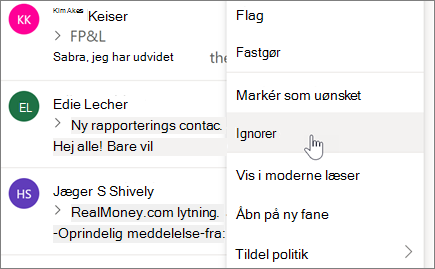
Brug oprydning til at ryddet i indbakken
Oprydning sletter hurtigt uønskede mails i din indbakke. Du får indstillinger til automatisk at slette alle indgående mails fra en bestemt afsender, for kun at opbevare de nyeste mails eller for at slette mails, der er ældre end 10 dage.
-
Vælg en mail fra en afsender, hvis meddelelser du vil slette.
-
Vælg Ryd op.
Bemærk!: Indstillingen Oprydning er ikke tilgængelig fra følgende mapper: Uønsket mail, Kladder, Sendt post og Slettede elementer.
-
Vælg, hvordan du vil håndtere mails fra den valgte afsender.
-
Vælg Oprydning for at udføre den valgte handling.
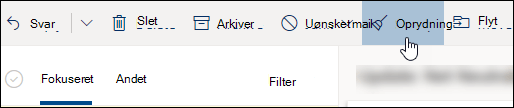
Bemærk!: Funktioner og oplysninger i denne vejledning gælder for Outlook på internettet som tilgængelig via Microsoft 365.










